İçindekiler
Windows 11 23H2 26 Eylül 2023’e kadar (kısmen) resmi olarak kullanıma sunulmayacak, ancak “UUP Dump” aracıyla veya Windows Insider Programı İndirmeler sayfası aracılığıyla en son değişiklikleri içeren ISO dosyası önizlemesini indirerek yedek bir bilgisayara veya sanal makineye temiz bir yükleme veya yerinde yükseltme yapabilirsiniz.
UUP Dump, herhangi bir genel önizlemeden özel bir Windows 11 ISO dosyası oluşturmanıza olanak tanıyan bir araçtır. Araç, resmi Microsoft sunucularından en son derlemeleri indirmek ve özellik güncellemesini bilgisayarınıza yüklemek için resmi olmayan bir ISO dosyası oluşturmak için bir yardımcı programlar ve komut dosyaları koleksiyonudur.
Windows 11 için özellik güncellemesi (sürüm 23H2) hala geliştirilme aşamasındadır ve bu, özelliklerin ve deneyimlerin beklendiği gibi çalışmayabileceği ve veri kaybı da dahil olmak üzere sorunlarla karşılaşabileceğiniz anlamına gelir. Bu sürümü yüklemeden önce bilgisayarınızın bir yedeğini oluşturmanız önerilir. Uyarıldınız.
Bu kılavuz size Windows 11 23H2’nin herkese açık önizlemesinin ISO dosyasını indirmek için UUP Dump aracını kullanma adımlarını öğretecektir.
Windows 11 için 23H2 sürümünün yeni özelliklerini içeren Eylül 2023 güncellemesi artık indirilebilir durumda ve işte nasıl edinileceği.
Windows 11 23H2 ISO dosyasını UUP Dump’tan indirin
Windows 11 23H2 ISO dosyasını indirmek için aşağıdaki adımları kullanın:
UUP Dump sayfasını açın.
Yapı 22621 için en son (x64) ISO dosyasını indirmek üzere “Windows 11 Insider Preview” öğesini seçin. Örneğin, ” Windows 11, sürüm 22H2 (22621.2361) amd64.”
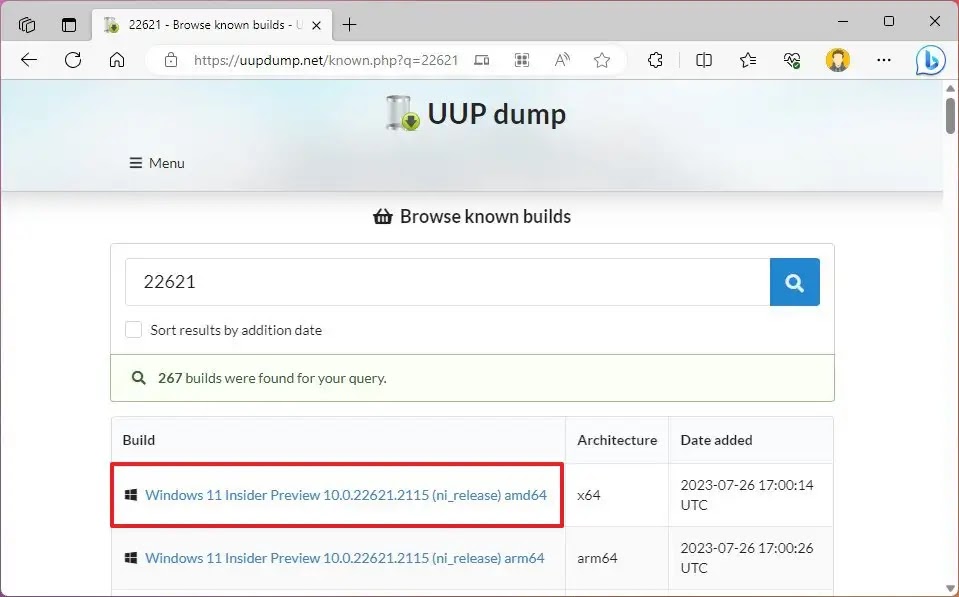
Kurulum dilini seçmek için “Dil” açılır menüsünü kullanın.
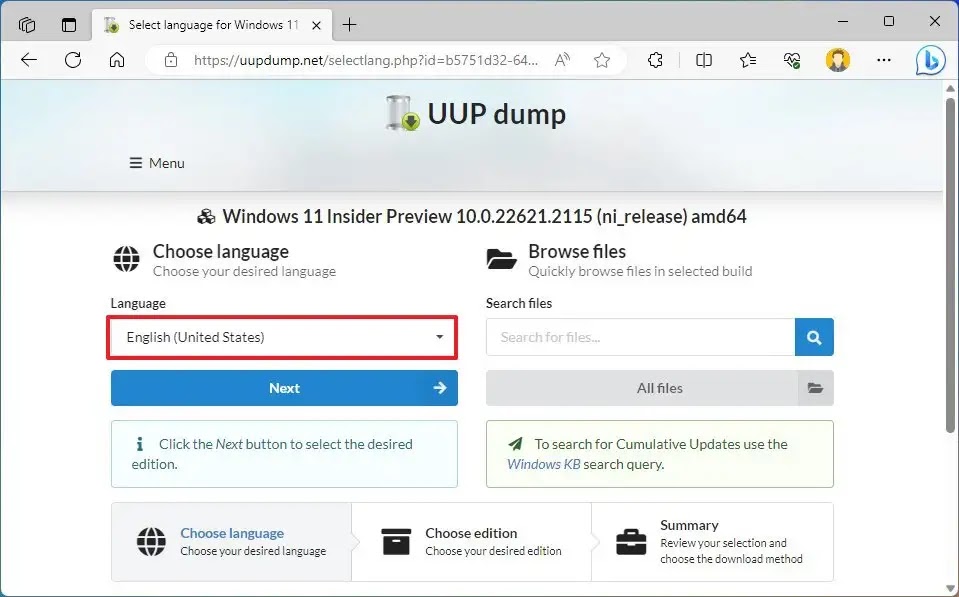
İleri düğmesine tıklayın.
Windows 11 ISO 23H2 dosyasına dahil edilecek sürümleri seçin.
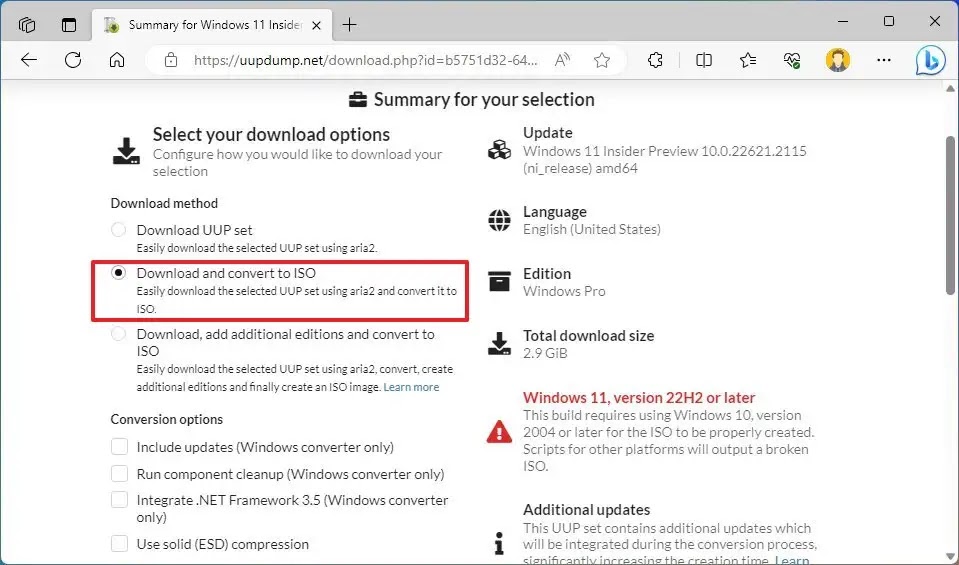
İleri düğmesine tıklayın.
“İndir ve ISO’ya dönüştür” seçeneğini seçin.
“Dönüştürme seçenekleri” bölümünün altında “Güncellemeleri dahil et (yalnızca Windows dönüştürücü)” seçeneğini işaretleyin.
Aracı bilgisayara kaydetmek için “İndirme paketi oluştur” düğmesine tıklayın.
Zip klasörünü Dosya Gezgini ile açın.
Tümünü çıkar düğmesine tıklayın.
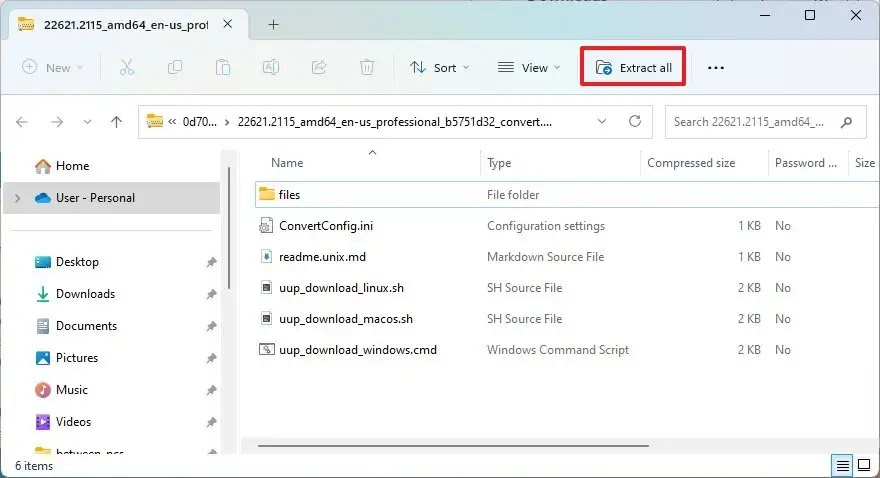
Daha fazla bilgi seçeneğine tıklayın.
Yine de çalıştır düğmesine tıklayın.
Komut dosyasının bir kez çalışmasını sağlamak için “R” tuşuna basın ve Enter tuşuna basın.
Ekranı kapatmak için istendiğinde 0 tuşuna basın.
Adımları tamamladığınızda, UUP Dump aracı dosyaları Microsoft sunucularından indirecek ve Windows 11 23H2’nin en son önizlemesi için bir ISO dosyası oluşturacaktır.
Windows 11 23H2 ISO dosyasını Insider Programından indirin
Windows 11 23H2 ISO dosyasını Windows Insider Programı indirme sitesinden indirmek için aşağıdaki adımları kullanın:
Windows Insider Preview İndirmeleri sayfasını açın.
“Sürüm seç” ayarından “Windows 11 Insider Preview (Release Preview Channel) – Build 22631” seçeneğini seçin.
Onayla düğmesine tıklayın.
“Ürün dilini seçin” ayarından kurulum dilinizi seçin.
Onayla düğmesine tıklayın.
64-bit İndir düğmesine tıklayın.
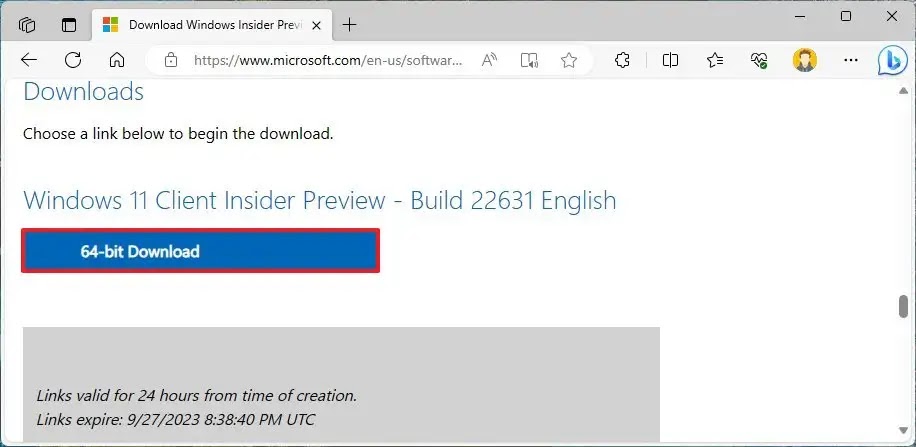
Adımları tamamladıktan sonra, bir yükleme medyası oluşturmak için Rufus aracını kullanabilirsiniz. İşletim sisteminin en son önizlemesine yükseltme işlemini başlatmak için ISO dosyasını Dosya Gezgini’ne de bağlayabilirsiniz.
Rufus kullanarak Windows 11 23H2 önyüklenebilir USB oluşturma
Windows 11 23H2’yi yüklemek üzere Rufus ile önyüklenebilir bir USB oluşturmak için aşağıdaki adımları kullanın:
Rufus web sitesini açın.
En son sürümü indirmek için bağlantıya tıklayın.
Aracı başlatmak için rufus.4.x.exe dosyasına çift tıklayın.
“Aygıt” bölümü altında, açılır menüyü kullanarak Windows 11 önyüklenebilir USB ortamını oluşturmak için flash sürücüyü seçin.
Seç düğmesine tıklayın.
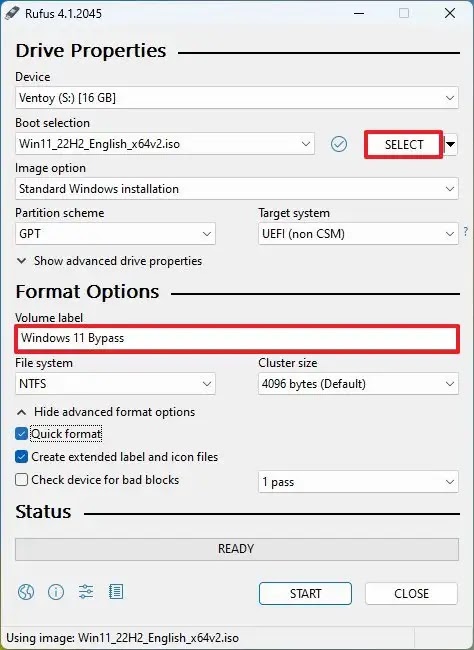
UUP Dump veya Insider sayfası ile indirdiğiniz “Windows 11 23H2 ISO” dosyasını seçin.
Aç düğmesine tıklayın.
“Görüntü seçeneği” ayarında “Standart Windows Bölümü” seçeneğini seçin.
“Bölümleme şeması” ayarında GPT seçeneğini seçin.
“Hedef sistem” ayarında UEFI (CSM olmayan) seçeneğini seçin.
“Birim etiketi” bölümünde, Windows 11 önyüklenebilir USB flash sürücüsü için açıklayıcı bir ad belirtin – Örneğin, “Windows 11 23H2 USB”.
Dosya sistemi ve Küme boyutu seçenekleri için varsayılan ayarları kullanın.
Hızlı biçim seçeneğini işaretleyin.
“Genişletilmiş etiket ve simge dosyaları oluştur” seçeneğini işaretleyin.
Başlat düğmesine tıklayın.
(İsteğe bağlı) Windows 11’i desteklenmeyen donanıma yüklemek için “4GB RAM, Güvenli Önyükleme ve TPM 2.0 gereksinimini kaldır” seçeneğini işaretleyin.
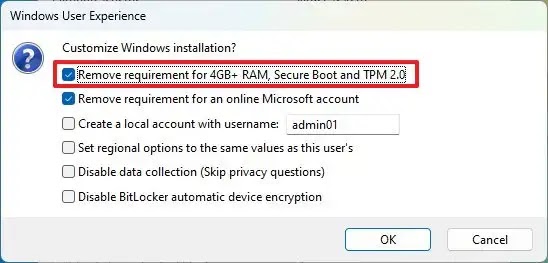
(İsteğe bağlı) Yerel bir hesap kullanmak ve internet gereksinimlerini atlamak için “Çevrimiçi Microsoft hesabı gereksinimini kaldır” seçeneğini işaretleyin.
Tamam düğmesine tıklayın.
Adımları tamamladıktan sonra, araç Windows 11 23H2 kurulum medyası ile bir USB medyası oluşturmaya başlayacaktır.
Bu yazının yazıldığı sırada, resmi “Windows Insider Preview Downloads” sayfası 23H2 sürümü için ISO dosyası sunmamaktadır. Kullanılabilir hale geldiğinde bu kılavuz güncellenecektir.
Güncelleme 26 Eylül 2023: Bu talimatlar, Windows Insider Programından 23H2 sürümü için ISO dosyasını indirme adımlarıyla güncellenmiştir.




